win11去除桌面图标小箭头但是不会影响任务栏 Windows11如何去除桌面图标箭头
更新时间:2024-04-12 08:17:33作者:zsbaocheng
Windows11是微软最新发布的操作系统,它带来了许多令人兴奋的新功能和改进,其中一个让人称赞的特点是,用户现在可以轻松地去除桌面图标上的小箭头,而不会影响任务栏的显示。这个小箭头一直被一些用户认为是桌面美观度的瑕疵之一,现在通过Win11的更新,用户可以根据个人喜好进行自定义,使得桌面更加整洁和个性化。Windows11如何去除桌面图标箭头呢?让我们一起来了解一下。
操作方法:
1.首先按下快捷键“win+r”打开运行,输入代码:regedit。
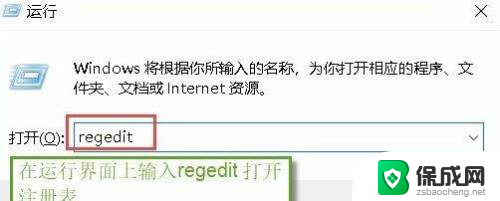
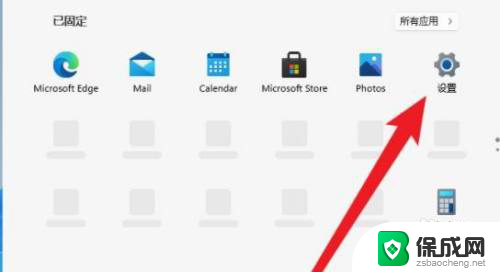
2.然后依次展开:HKEY_CLASSES_ROOT\lnkfile路径。
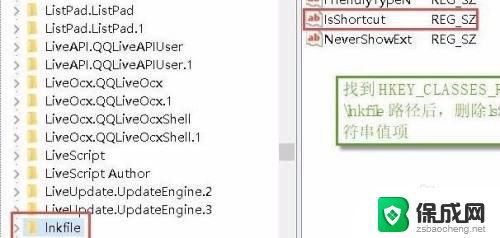
3.删除lsShortcut字符串值项即可。
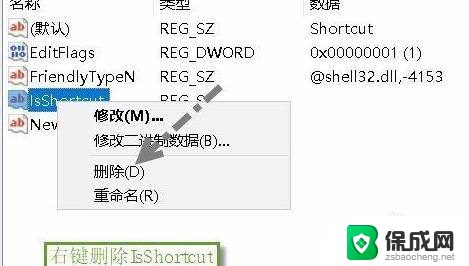
4.然后再找到HKEY_CLASSES_ROOT\piffile路径下相同的那个字符串值将其删除。
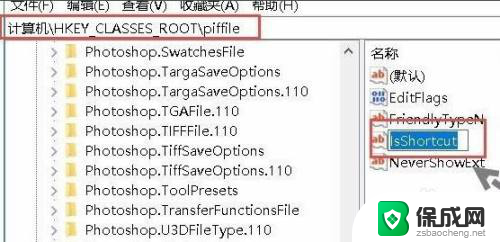
5.最后注销账户并重启,就可以将小箭头全部清理掉了。
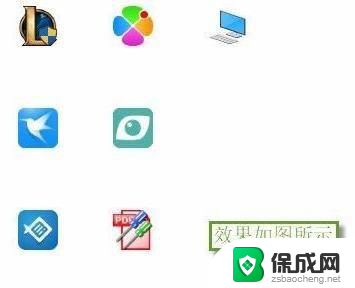
以上就是关于如何去除桌面图标小箭头的全部内容,不会影响任务栏,如果你遇到相同情况,可以按照上述方法来解决。
win11去除桌面图标小箭头但是不会影响任务栏 Windows11如何去除桌面图标箭头相关教程
-
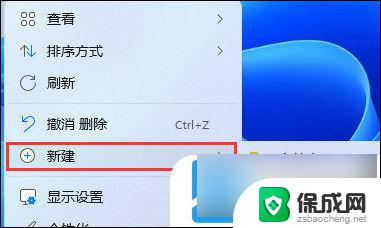 win11去除图标小箭头 Win11如何去除图标小箭头
win11去除图标小箭头 Win11如何去除图标小箭头2024-05-20
-
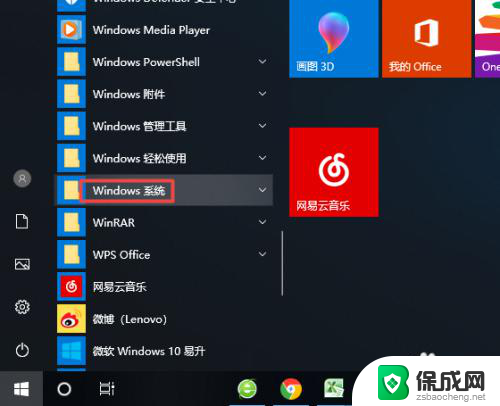 win10任务栏小盾牌怎么去掉 win10桌面小盾牌图标去除方法
win10任务栏小盾牌怎么去掉 win10桌面小盾牌图标去除方法2024-04-24
-
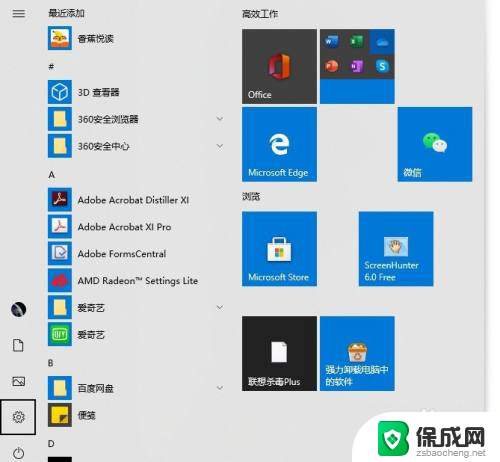 鼠标会亮但是没有箭头 电脑鼠标箭头丢失不见了怎么办
鼠标会亮但是没有箭头 电脑鼠标箭头丢失不见了怎么办2023-11-17
-
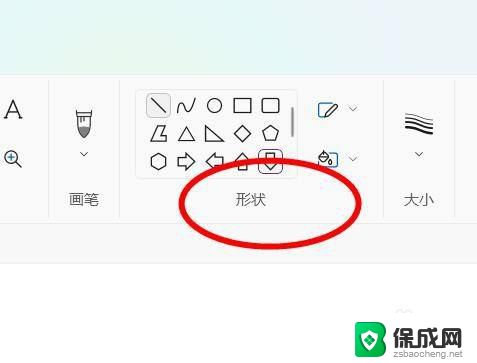 win11的向下箭头图标 Windows11画图工具如何绘制向下箭头
win11的向下箭头图标 Windows11画图工具如何绘制向下箭头2024-04-02
-
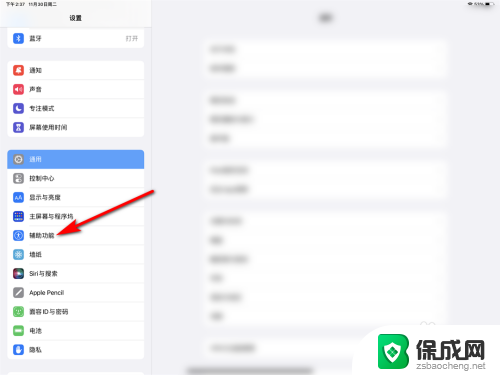 平板鼠标箭头怎么设置 iPad鼠标功能如何调出箭头
平板鼠标箭头怎么设置 iPad鼠标功能如何调出箭头2024-08-19
-
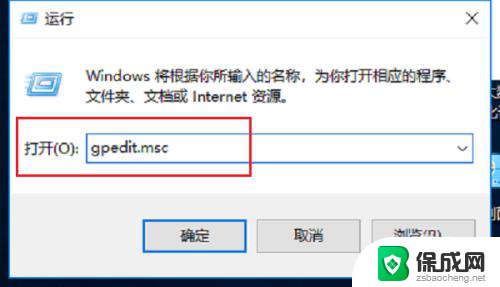 桌面ie浏览器删除不了 桌面ie图标无法删除怎么办
桌面ie浏览器删除不了 桌面ie图标无法删除怎么办2024-10-07
- win10任务栏图标间隔变大 Win10电脑桌面图标间距突然变大了
- 电脑鼠标不显示箭头怎么回事 电脑鼠标箭头消失不见了无法操作怎么办
- win11 任务栏应用不合并 win11任务栏图标是否可以不合并
- win11任务栏四个小方块 Win11任务栏小图标设置方法
- Win11如何开启开发者模式 Win11开发者模式在哪打开,详细教程一网打尽
- 什么是Windows虚拟主机?Windows虚拟主机有哪些? - 详解Windows虚拟主机的定义和种类
- 微软未发现Win11更新致SSD损坏的关联传闻
- 英伟达GPU,市占94%,性能强劲,是最佳选择!
- 微软推出Windows 11 25H2预览版,Win10支持即将终止,升级Windows 11吧!
- Win11Debloat:优化系统流畅度!让您的Windows 11系统更加流畅!
新闻资讯推荐
- 1 Win11如何开启开发者模式 Win11开发者模式在哪打开,详细教程一网打尽
- 2 什么是Windows虚拟主机?Windows虚拟主机有哪些? - 详解Windows虚拟主机的定义和种类
- 3 微软未发现Win11更新致SSD损坏的关联传闻
- 4 一文搞定 Linux 与 Windows 双系统修复,实用教程分享
- 5 AMD与英特尔杠上了!下一代架构CPU大战爆发热点新闻
- 6 微软发布Windows 11 25H2最新预览版,ISO镜像即将上线
- 7 微软Windows 11年度更新进入测试,全面解析最新功能和改进
- 8 NVIDIA助力城市工业基础设施设计仿真领域最新资讯
- 9 贵显卡比入门款贵几千,差在哪?溢价很值得,还是纯交智商税
- 10 显卡段位大赏,你的“战力”属于哪一档?看看你的显卡性能表现如何
win10系统推荐
系统教程推荐
- 1 倒数日怎么设置在桌面 倒数日桌面显示方法
- 2 如何让windows电脑常亮 怎样让笔记本屏幕保持长时间亮着
- 3 ie8浏览器如何兼容 IE浏览器兼容模式设置方法
- 4 w10如何关闭杀毒 Windows10系统如何关闭自带杀毒软件
- 5 笔记本电脑哪个键代表鼠标右键 用键盘代替鼠标右键的方法
- 6 怎样查看windows激活状态 win10系统激活状态查看步骤
- 7 电脑怎么连接有线打印机设备 电脑连接打印机的设置方法
- 8 win10鼠标单击变双击了 win10系统鼠标单击变双击原因
- 9 iphone怎么将视频设置动态壁纸 iPhone动态壁纸视频设置教程
- 10 电脑锁屏怎么办 电脑自动锁屏怎么取消